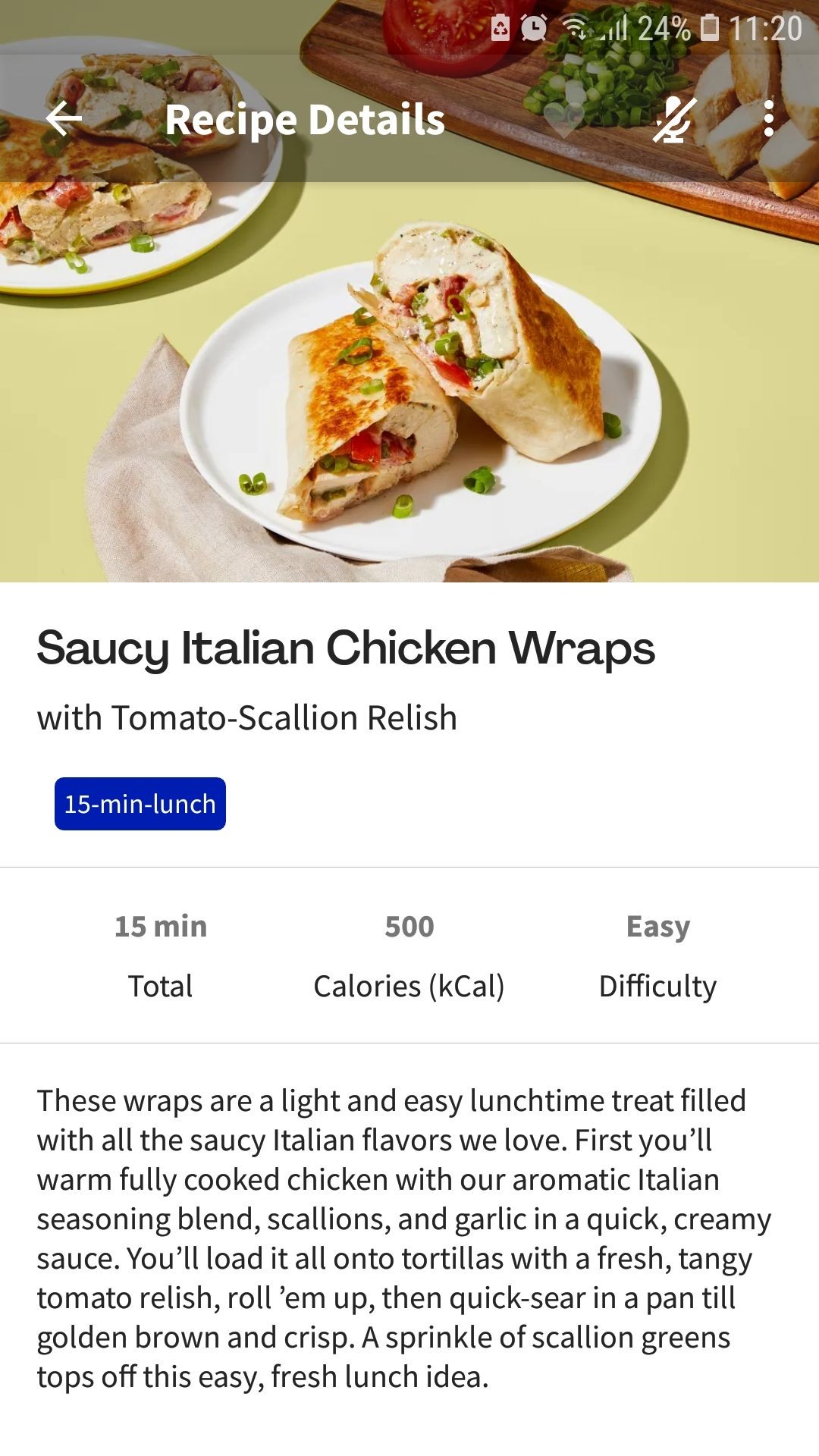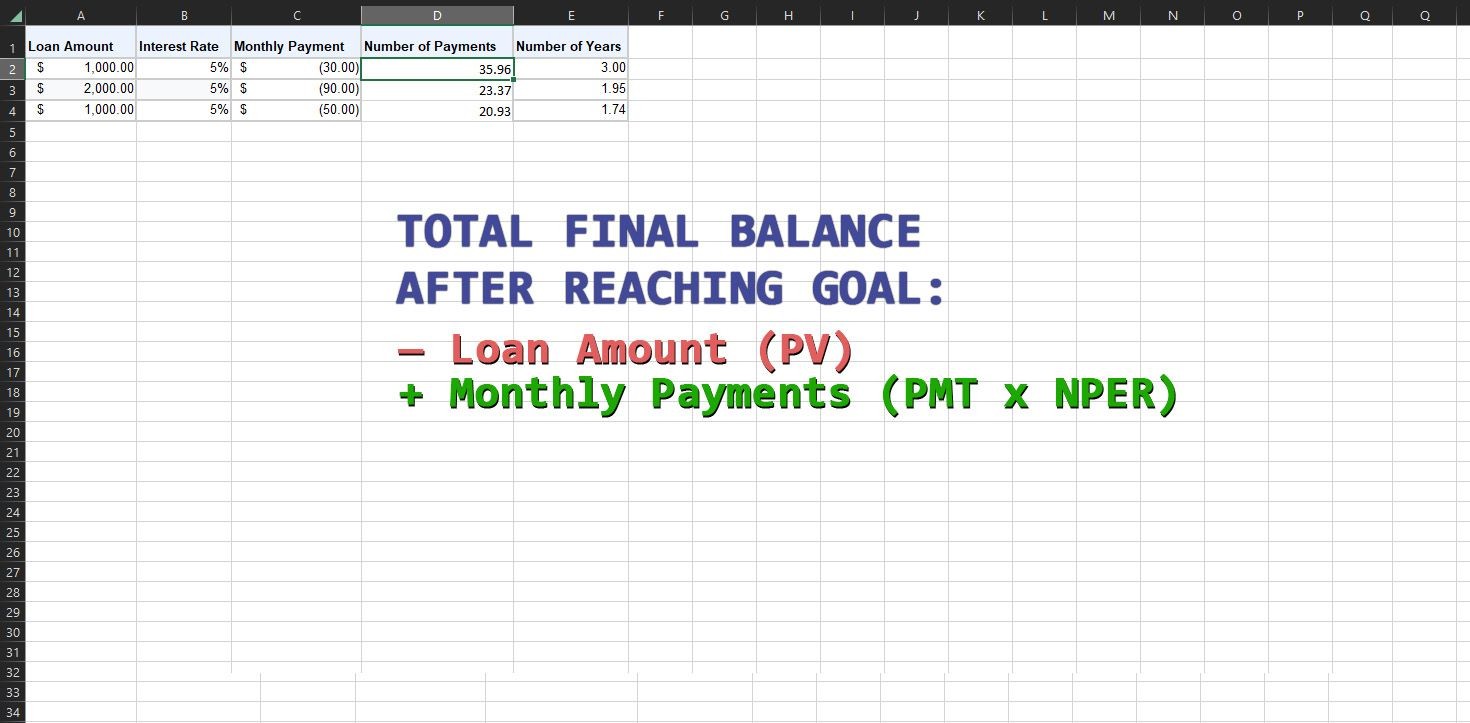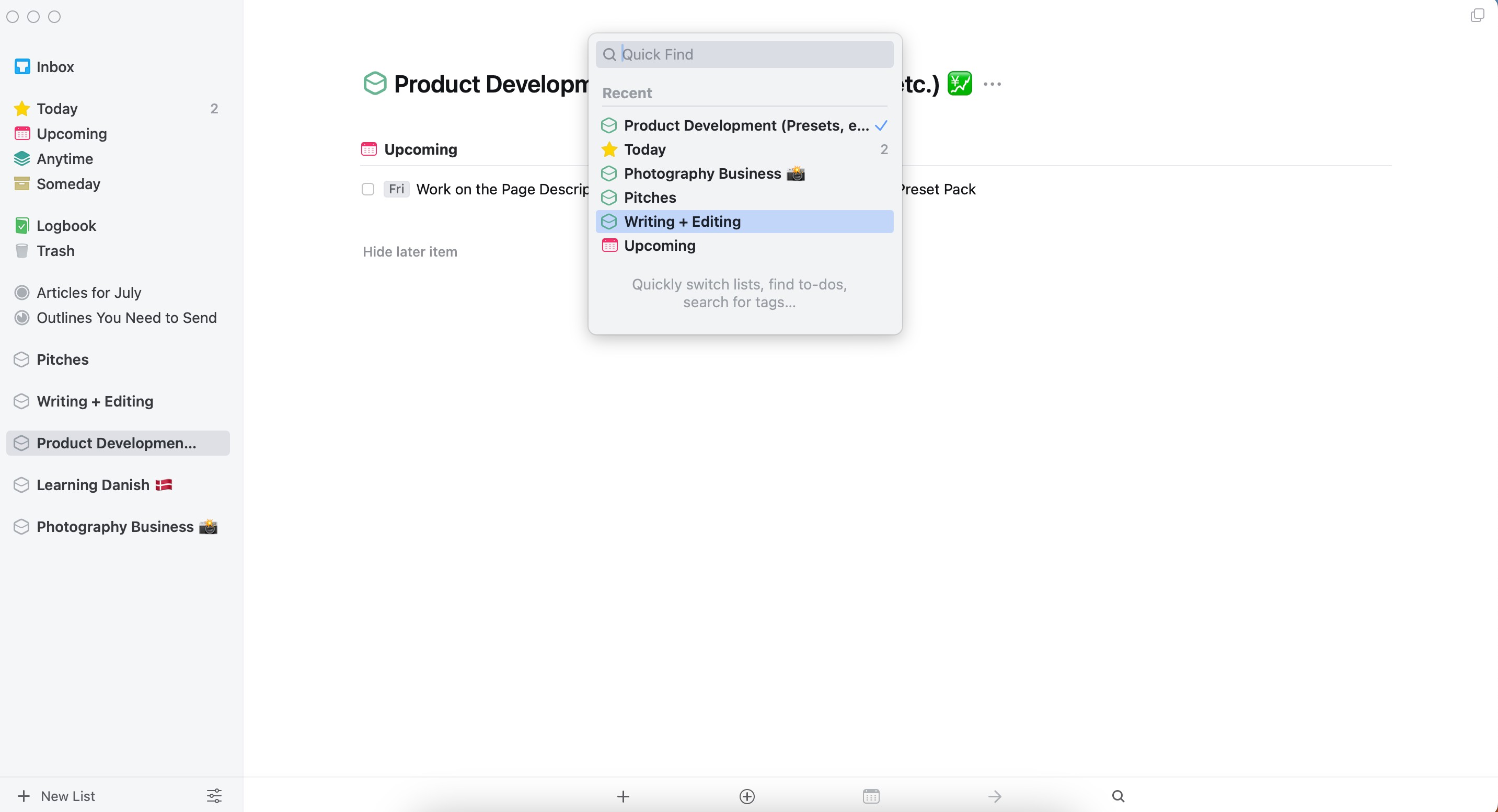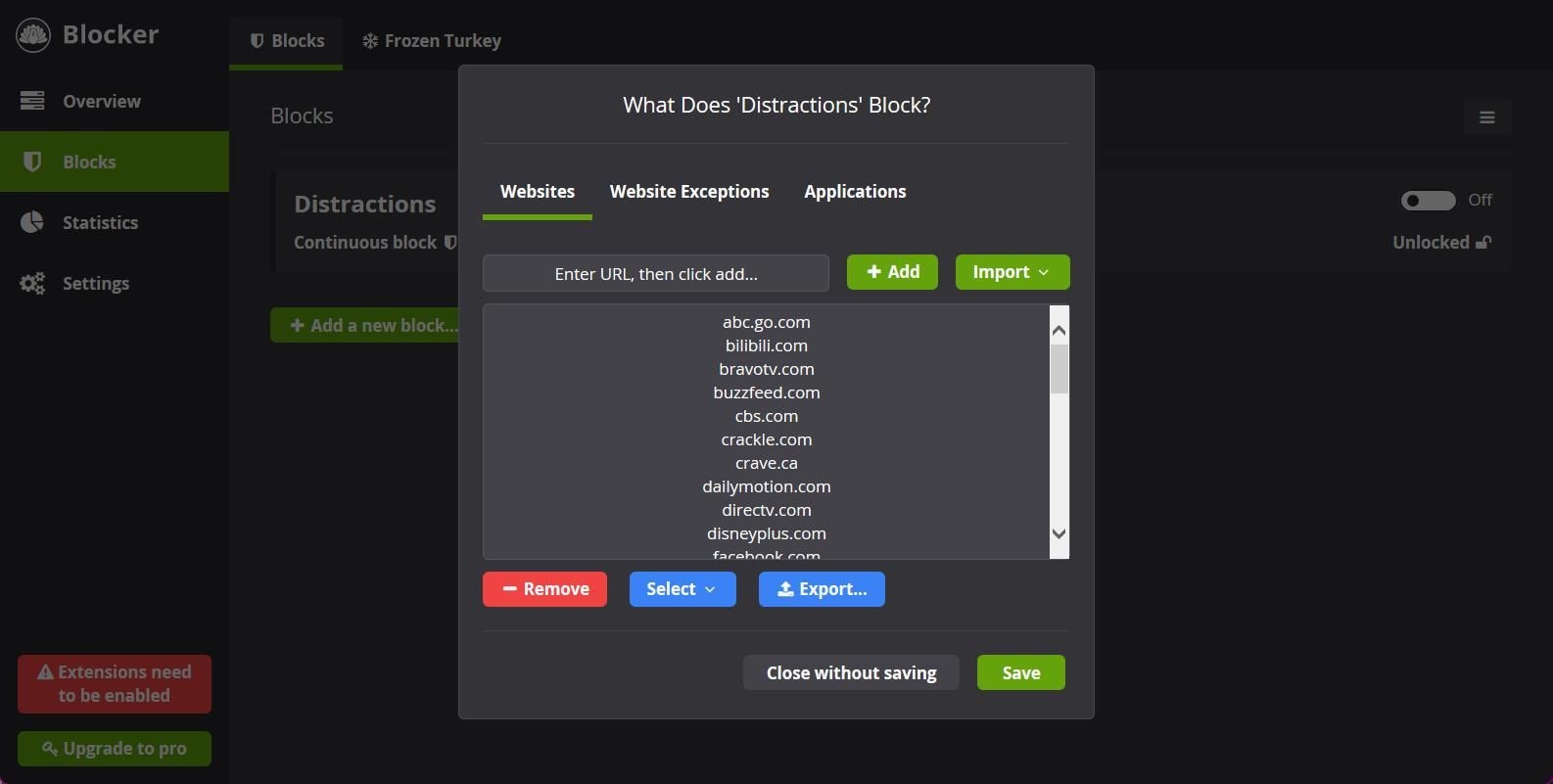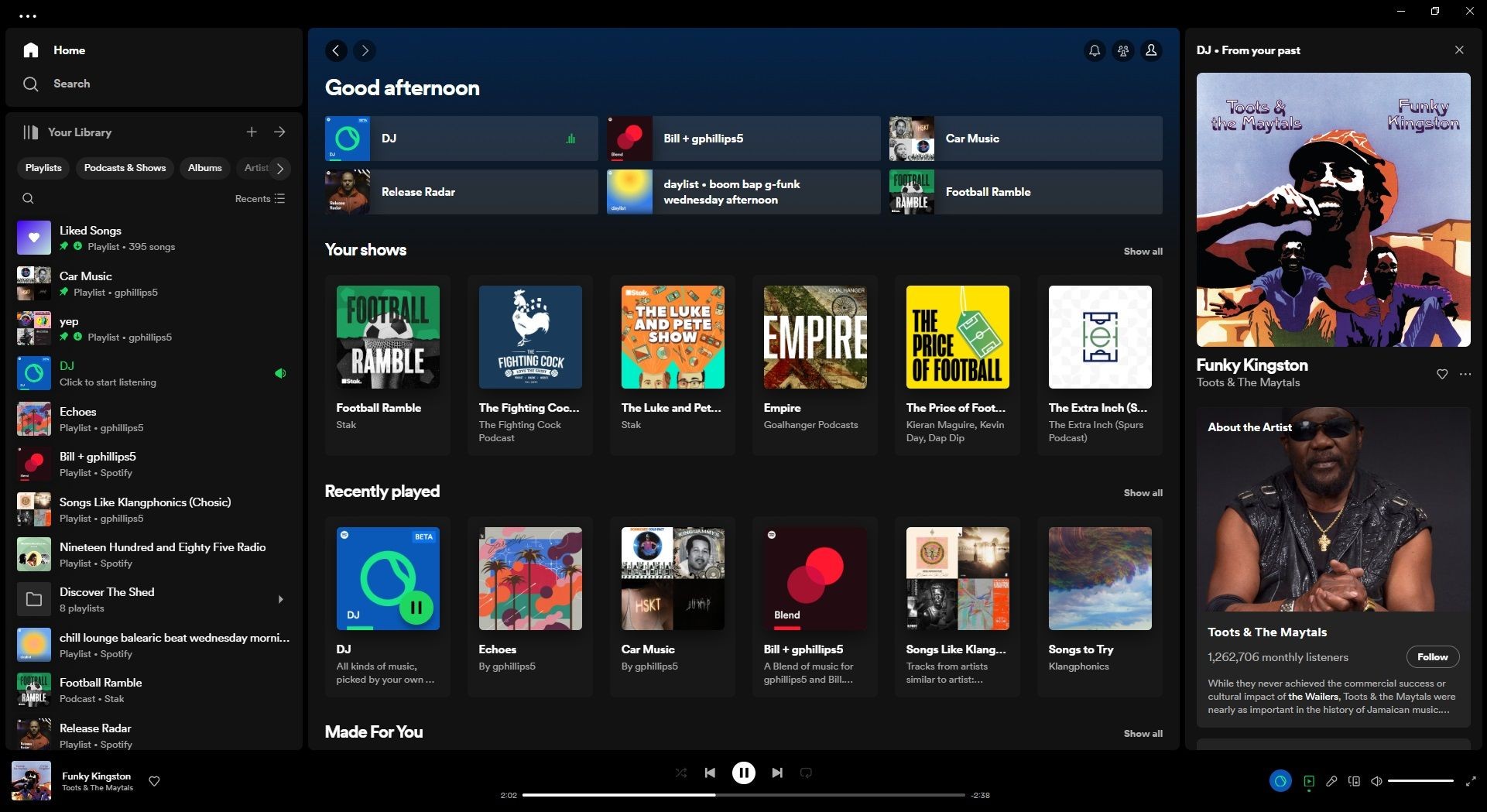Contents
Trong thời đại số hóa, việc sử dụng các công cụ trực tuyến như Google Docs để soạn thảo tài liệu trở nên phổ biến hơn bao giờ hết. Đặc biệt, khi bạn cần viết các công thức toán học phức tạp, Google Docs cung cấp một trình soạn thảo phương trình mạnh mẽ giúp bạn dễ dàng thực hiện điều này. Bài viết này sẽ hướng dẫn bạn cách sử dụng trình soạn thảo phương trình trong Google Docs để viết công thức toán học một cách nhanh chóng và hiệu quả.
Sử Dụng Trình Soạn Thảo Phương Trình Trong Google Docs
Để bắt đầu, hãy mở một tài liệu hiện có hoặc tạo một tài liệu mới trong Google Docs và đặt con trỏ tại vị trí bạn muốn chèn phương trình. Sau đó, vào menu Chèn ở phía trên, và chọn Phương trình từ menu thả xuống.
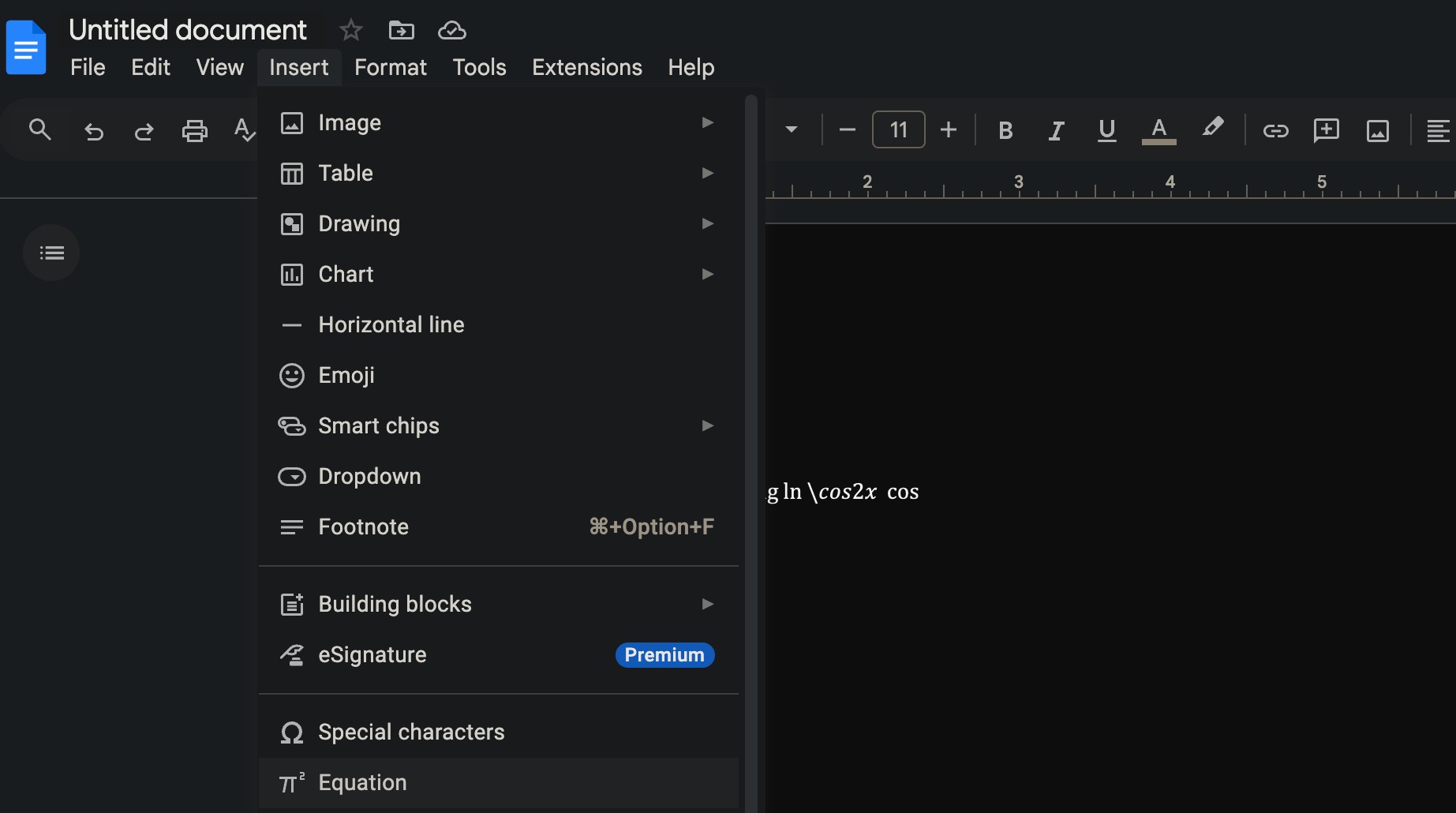 Menu thả xuống Chèn trong Google Docs
Menu thả xuống Chèn trong Google Docs
Một thanh công cụ sẽ xuất hiện với các menu thả xuống sau:
- Chữ cái Hy Lạp: Các ký hiệu như alpha, beta, delta, v.v.
- Các phép toán khác: Các phép toán tiêu chuẩn như nhân và chia.
- Quan hệ: Các ký hiệu quan hệ như nhỏ hơn, lớn hơn, không bằng, con của, v.v.
- Phép toán toán học: Các ký hiệu cho phân số, lũy thừa, căn bậc hai, tích phân, giới hạn, v.v.
- Mũi tên: Chứa các mũi tên và ký hiệu vector.
Bạn chỉ cần mở rộng một trong các menu thả xuống và chọn ký hiệu mong muốn. Quá trình này rất đơn giản!
Ví dụ, để viết công thức tính thể tích của hình trụ, bạn sẽ bắt đầu bằng cách mở rộng menu Chữ cái Hy Lạp để chọn ký hiệu pi. Sau đó, vào menu Phép toán toán học, chọn lũy thừa, và nhập “r”. Đặt con trỏ để thêm lũy thừa, và cuối cùng, nhập “h”.
Khi bạn đã hoàn thành việc nhập phương trình, nhấn Enter để thoát khỏi trình soạn thảo phương trình. Nếu bạn cần thêm phương trình khác, chỉ cần nhấp vào Phương trình mới. Khi bạn hoàn thành việc sử dụng các phương trình, bạn có thể ẩn thanh công cụ bằng cách vào menu Xem ở phía trên và bỏ chọn Hiển thị thanh công cụ phương trình.
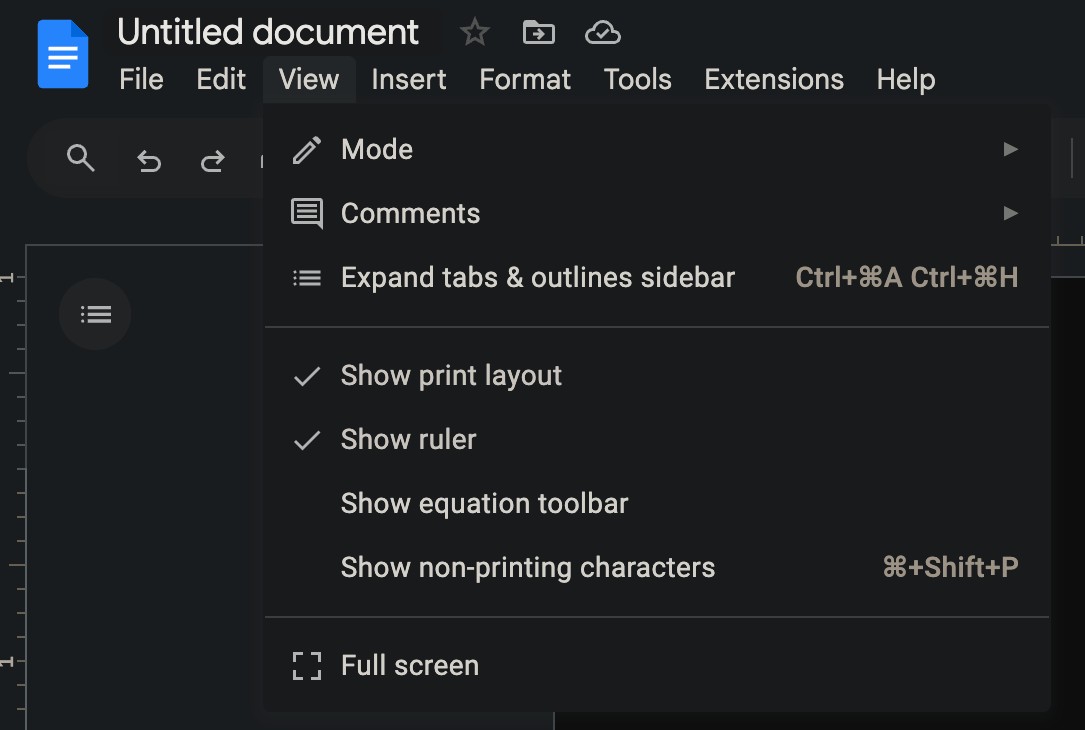 Menu thả xuống Xem trong Google Docs
Menu thả xuống Xem trong Google Docs
Sử Dụng Phím Tắt Để Viết Công Thức Toán Học Nhanh Chóng
Như bạn có thể thấy từ ví dụ trên, việc nhập phương trình trong Google Docs có thể mất nhiều thời gian. Ngay cả một phương trình đơn giản như thể tích hình trụ cũng có thể mất một lúc vì cần phải mở rộng các menu thả xuống và tìm kiếm từng ký hiệu.
May mắn thay, có một cách đơn giản hơn. Tương tự như trình soạn thảo phương trình của Obsidian, trình soạn thảo phương trình của Google Docs dựa trên cú pháp LaTeX. Do đó, bạn có thể sử dụng phím tắt để viết công thức toán học nhanh chóng. Để nhập một ký hiệu hoặc hàm, chỉ cần nhập mã của nó sau dấu gạch chéo ngược ().
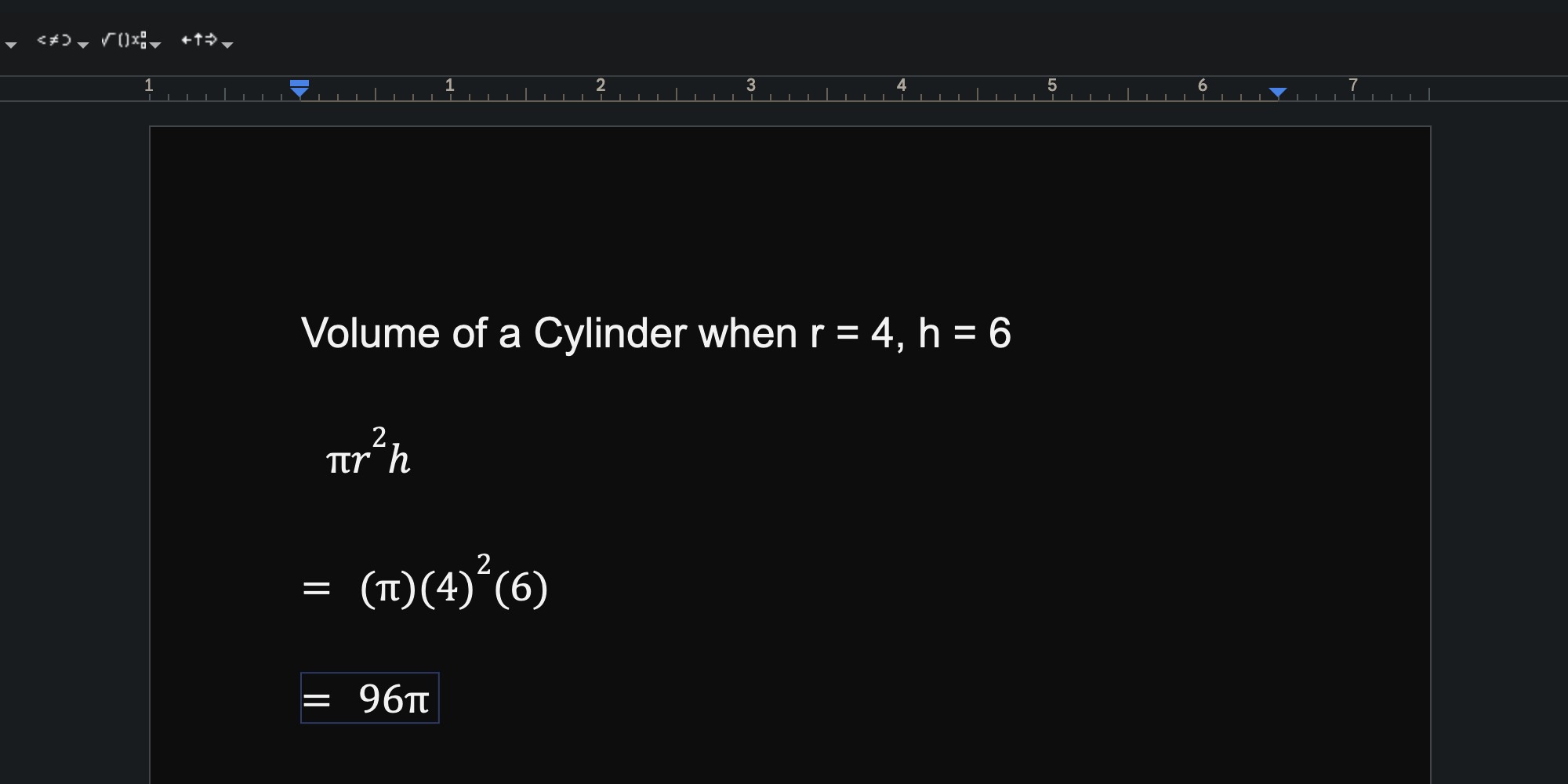 Nhập công thức tính thể tích hình trụ trong Google Docs
Nhập công thức tính thể tích hình trụ trong Google Docs
Ví dụ, sử dụng cùng công thức hình trụ, bạn có thể thêm ký hiệu pi bằng cách nhập pi. Điều này không chỉ giới hạn ở các ký hiệu Hy Lạp mà bạn có thể sử dụng cho tất cả các ký hiệu thường thấy trong các menu thả xuống. Mặc dù Google Docs không cung cấp danh sách chính thức các phím tắt, trang web này có một danh sách tuyệt vời về tất cả các phím tắt của trình soạn thảo phương trình mà bạn có thể sử dụng!
Để thêm chỉ số trên, nhập biến theo sau bởi dấu mũ (^), và để thêm chỉ số dưới, sử dụng dấu gạch dưới (_). Ví dụ, nhập r^2 sẽ cho bạn r bình phương.
Mặc dù tôi nghi ngờ Google Docs sẽ không phải là lựa chọn đầu tiên của hầu hết học sinh để ghi chú toán học, nhưng nó vẫn là một lựa chọn tiện lợi và các phím tắt dựa trên LaTeX làm cho quá trình tẻ nhạt này trở nên nhanh chóng hơn nhiều.
-
Làm thế nào để chèn phương trình trong Google Docs?
- Để chèn phương trình, hãy vào menu Chèn, chọn Phương trình, và sử dụng thanh công cụ để chọn các ký hiệu cần thiết.
-
Có thể sử dụng phím tắt để viết phương trình trong Google Docs không?
- Có, bạn có thể sử dụng phím tắt dựa trên cú pháp LaTeX để viết phương trình nhanh chóng.
-
Làm thế nào để thêm chỉ số trên và chỉ số dưới trong Google Docs?
- Để thêm chỉ số trên, sử dụng dấu mũ (^), và để thêm chỉ số dưới, sử dụng dấu gạch dưới (_).
-
Google Docs có hỗ trợ tất cả các ký hiệu toán học không?
- Google Docs hỗ trợ hầu hết các ký hiệu toán học phổ biến thông qua trình soạn thảo phương trình của nó.
-
Làm thế nào để ẩn thanh công cụ phương trình trong Google Docs?
- Vào menu Xem và bỏ chọn Hiển thị thanh công cụ phương trình để ẩn thanh công cụ.
-
Có thể tìm danh sách phím tắt cho trình soạn thảo phương trình ở đâu?
- Bạn có thể tham khảo danh sách phím tắt tại trang web này.
-
Google Docs có phải là lựa chọn tốt để ghi chú toán học không?
- Mặc dù không phải là lựa chọn đầu tiên cho ghi chú toán học, Google Docs vẫn là một công cụ tiện lợi với các phím tắt LaTeX giúp việc viết phương trình trở nên nhanh chóng hơn.
Kết Luận
Trình soạn thảo phương trình trong Google Docs là một công cụ mạnh mẽ giúp bạn dễ dàng viết các công thức toán học phức tạp. Bằng cách sử dụng các menu thả xuống và phím tắt dựa trên LaTeX, bạn có thể tiết kiệm thời gian và tăng hiệu quả công việc. Hãy thử ngay hôm nay để trải nghiệm sự tiện lợi mà Google Docs mang lại!
Để khám phá thêm nhiều mẹo hữu ích khác, hãy truy cập Tạp Chí Mobile. Nếu bạn muốn tìm hiểu thêm về các mẹo sử dụng Google Docs, hãy ghé thăm chuyên mục Mẹo.